Microsoft Store 无法在 Windows 10 上运行? 使用这些解决方案进行修复
已发表: 2021-06-17Microsoft Store(以前称为 Windows Store)是 Microsoft 的分发平台,用于在 Windows 10 上提供 Windows 平台应用程序。它使您可以访问分布在不同类别(例如音乐、视频、应用程序、游戏等)的广泛内容目录。

然而,尽管作为操作系统的一个重要组成部分,Store 仍然受到各种错误和问题的困扰——有时甚至无法访问。
如果 Microsoft Store 应用无法在您的 Windows 10 电脑上正常运行,您可以使用一些解决方案。
目录
Windows 10 上的 Microsoft Store 问题修复
一般来说,您遇到的最常见的 Microsoft Store 问题可能是由于以下一种或多种因素造成的:网络设置错误、日期和时间不同步、缓存过于激进、系统更新挂起或代理设置损坏。
但是,在大多数情况下,这些 Microsoft Store 问题可以在某些修复程序的帮助下得到解决。 以下是此类修复程序的列表,可帮助您解决这些问题。
1. 原始修复
Windows 10 上的 Microsoft Store 问题有时可能是由于日期和时间设置不正确、DNS 服务器配置不当、操作系统版本过时甚至互联网连接不良等基本问题引起的。
因此,如果您在系统上开始遇到商店拒绝加载/连接到互联网的问题,您必须首先排除上述因素作为您问题的潜在原因。 为此,请按照以下原始修复尝试修复您 PC 上的 Windows 应用商店应用。
一世。 检查您的连接
您的第一步应该是确保您的网络(LAN 或 Wi-Fi)正常工作。 您可以通过以下方式之一执行此操作。
- 在浏览器上访问网站。
- 使用速度测试应用程序运行速度测试。
- 使用ping命令通过命令行 ping 地址/网站。
例如:ping 142.250.183.20
ping google.com.
ii. 设置计算机的日期和时间
由于日期和时间设置不正确,Microsoft Store 经常遇到连接问题。 因此,如果您在机器上遇到加载/连接问题,您应该首先验证它是否设置为正确的日期和时间。 如果不是,请按照以下步骤将您的系统与当前日期和时间同步。
- 按Win + X键并选择设置。
- 点击时间和语言。
- 在日期和时间设置中,点击立即同步按钮以将系统时钟与 Windows 时间服务器同步。
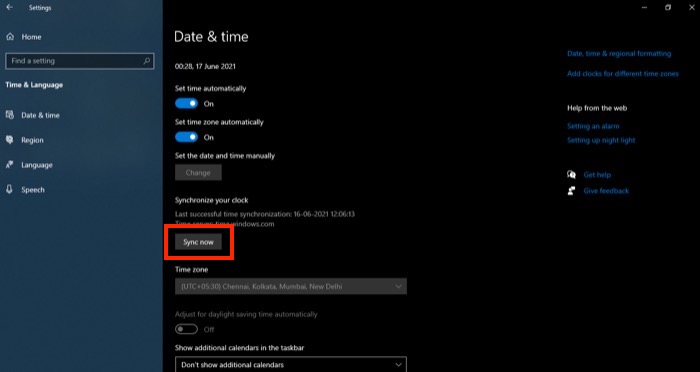
- 切换自动设置时间按钮(如果尚未设置),以避免将来系统上出现时间同步问题。
iii. 将 Windows 10 更新到最新版本
运行旧版本的操作系统并等待等待的 Windows 更新是另一个有时会干扰系统组件(包括 Microsoft Store)正常运行的问题。 为确保这不是您的问题的原因,请使用以下步骤将您的系统更新到最新的 Windows 10 版本。
- 按Win + X键并选择设置。
- 单击左侧窗格中的Windows 更新。
- 点击右侧窗口中的检查更新按钮以检查任何可用的更新。 如果有可用更新,它将自动开始下载,然后您可以将其安装到您的系统上。
iv. 更改用户帐户控制设置
更改用户帐户控制帐户的设置可以修复打开 Microsoft Store 时出现的 0x8000ffff 错误代码。 为了做到这一点,请按照以下步骤操作:
- 转到控制面板
- 选择用户帐户,然后更改用户帐户控制设置
- 滑块应位于此处的推荐位置。 单击确定接受。
2.更改DNS地址
如果原始修复无法解决您的 Windows 应用商店问题,您可以继续使用其他解决方案,例如更改网络的 DNS 设置。 DNS 有点像互联网的电话簿,保存着网络上每个(索引)网站的地址,DNS 服务器有助于解决此类请求,从而轻松快速地浏览互联网。
在某些情况下,您的网络使用的 ISP 提供的 DNS 服务器可能是您无法访问 Microsoft Store 的原因。 要解决此问题,您可以更改网络的 DNS 设置。 以下是帮助您执行此操作的步骤。
- 按Win + X键并选择设置。
- 点击网络和互联网。
- 从左侧窗格中选择要更改 DNS 设置的连接类型( Wi-Fi或以太网),然后点击右侧窗口中的更改适配器设置。
- 在“网络连接”窗口中,右键单击要修改的网络适配器并选择“属性”。
- 单击“网络”选项卡,然后从“此连接使用以下项目”下列出的项目中,选择Internet 协议版本 4 (TCP/IPv4)或Internet 协议版本 6 (TCP/IPv6) ,然后单击“属性”。
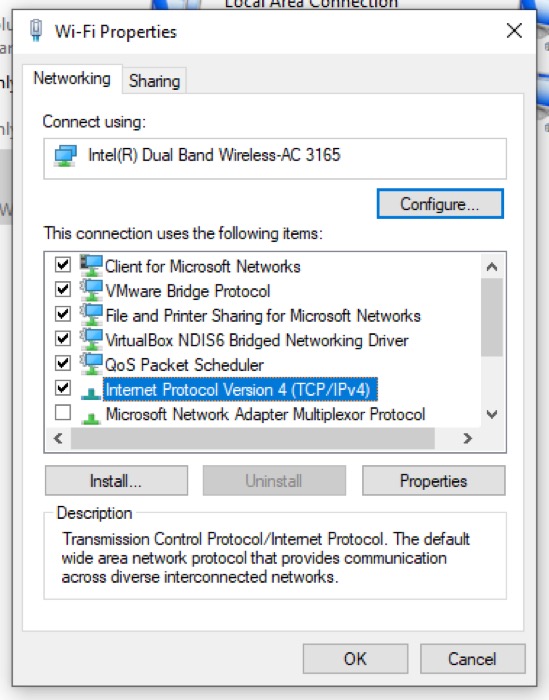
- 在下一个窗口中点击高级。
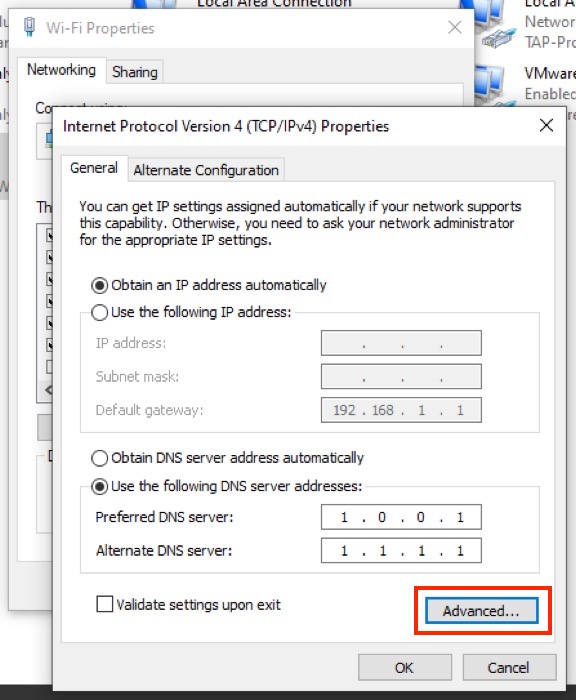
- 在高级 TCP/IP 设置上,单击DNS选项卡。
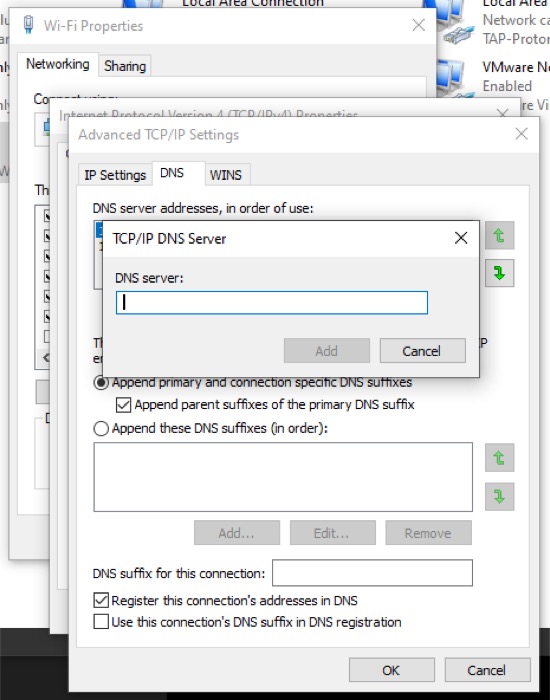
- 单击添加...并输入您希望网络使用的 DNS 服务器地址。
- 点击Add按钮,然后点击OK 。
(您可以将网络设置为使用您想要的任何 DNS 服务器。一些首选 DNS 服务器包括 Google Public DNS [ 8.8.8.8和8.8.4.4 ]、Cloudflare DNS [ 1.1.1.1和1.0.0.1 ] 和 OpenDNS [ 208.67 .222.222和208.67.220.220 ])。

3.禁用代理
除了 DNS 之外,有时会使您的 PC 上无法访问 Microsoft Store 的另一个元素是代理服务器,它基本上是客户端-服务器架构中的一个中介,用于转换双方之间的流量。
如果您在您的 Windows 10 PC 上启用了代理,无论是否有意,您都应该禁用它,然后再次尝试访问应用商店。 您可以使用以下步骤禁用系统上的代理:
- 按Win + X键并选择设置。
- 选择网络和互联网。
- 从左侧窗格中选择代理。
- 在右侧窗口中,向下滚动到Manual proxy setup并关闭Use a proxy server选项。
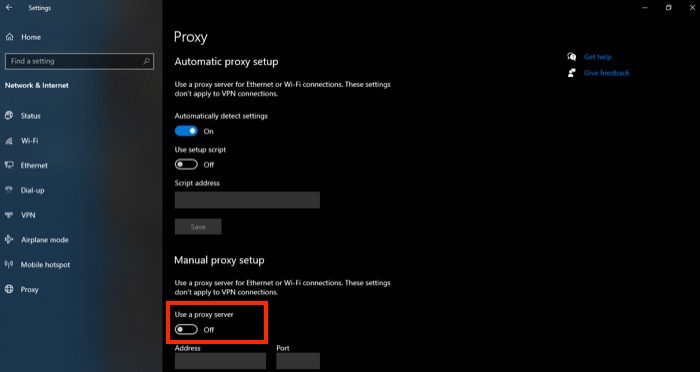
4.清除微软商店缓存
对于 Microsoft Store 在不时下载和更新应用程序时出现故障的所有时间,糟糕的缓存是您应该解决的因素之一。 解决此问题的一种可能方法是重置 Microsoft Store 并清除 Windows Store 缓存。
有两种方法可以做到这一点:您可以使用 GUI 方法或使用 CLI 来加快操作。
如果您更喜欢 GUI 方法,请按照以下步骤操作:
- 按Win + X键并选择设置。
- 选择应用程序。
- 在应用和功能设置中,向下滚动以找到Microsoft Store 。
- 单击Microsoft Store并点击高级选项。
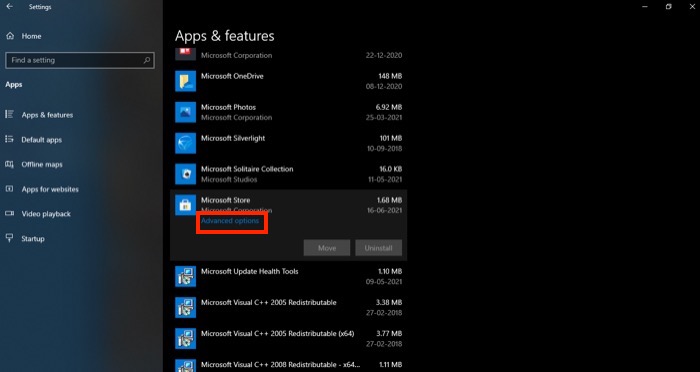
- 向下滚动到底部,然后点击重置按钮。 出现提示时,点击Reset 。
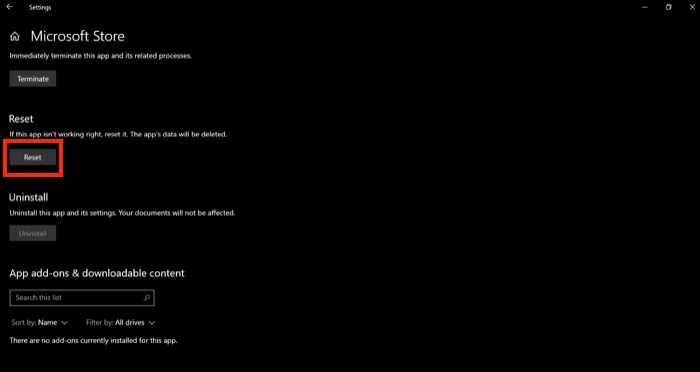
或者,如果您希望节省一些额外的步骤,您可以使用命令提示符重置存储缓存。 去做这个:
- 按开始并搜索cmd 。
- 右键单击命令提示符并选择以管理员身份运行。
- 在“用户帐户控制”窗口中,点击Yes 。
- 在命令提示符窗口中键入wsreset.exe 并按Enter 。
Windows 现在将自动重置 Microsoft Store 缓存并启动它。
5. 使用 Windows 应用商店应用程序疑难解答进行疑难解答
如果到目前为止列出的修复程序不起作用并且您仍然面临 Microsoft Store 的问题,那么是时候使用 Windows 10 疑难解答来识别和修复问题了。 请按照以下步骤使用疑难解答:
- 按Win + X键并选择设置。
- 选择更新和安全。
- 从左侧窗格中选择疑难解答,然后单击其他疑难解答。
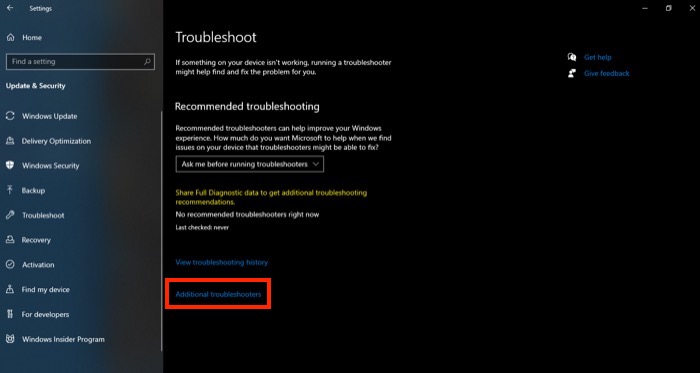
- 向下滚动并点击Windows Store Apps 。
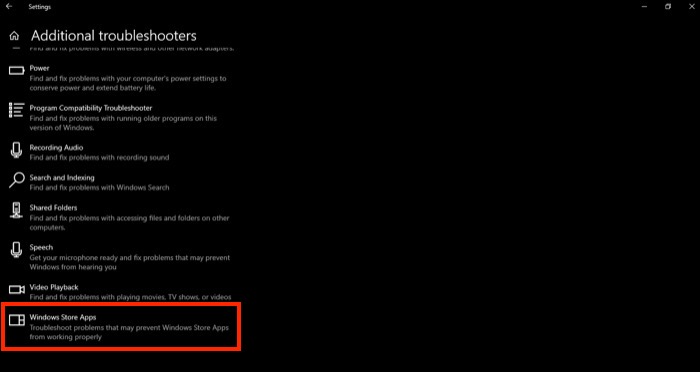
- 单击运行疑难解答按钮。
完成后,疑难解答程序将开始扫描您的系统以查找问题。 如果它找到一个,它将尝试自行解决。 或者,在其他情况下,它会为您提供步骤,以便您自己解决问题。
6.重新注册微软商店
最后,如果上述修复都没有帮助,您最后的办法是重新注册 Microsoft Store 应用程序以将其重置为默认状态。 为此,您将需要使用 PowerShell。 以下是使用 PowerShell 重新注册 Microsoft Store 的步骤:
- 点击开始并搜索powershell 。
- 右键单击Windows PowerShell并选择Run as Administrator 。
- 在用户帐户控制提示中,点击Yes 。
- 在 PowerShell 窗口中输入以下 PowerShell 命令并按Enter
"& {$manifest = (Get-AppxPackage Microsoft.WindowsStore).InstallLocation + '\AppxManifest.xml' ; Add-AppxPackage -DisableDevelopmentMode -Register $manifest}
有时,问题可能出在您的用户帐户上。 因此,解决 Microsoft 商店问题的一种简单方法是创建一个新的用户帐户,而无需添加 Microsoft 帐户。 创建新帐户后,切换到它并查看问题是否仍然存在。
恢复 Microsoft Store 功能
上述修复应该可以帮助您修复 Windows 10 PC 上的 Microsoft Store 问题并将其功能恢复正常。 这些修复程序中的大多数来自各种论坛,包括 Microsoft 自己的社区,并且已证明可以帮助许多用户。
因此,除非您的系统存在一些真正难以理解的问题,否则这些修复程序通常会解决您在 Microsoft Store 中遇到的任何问题。
